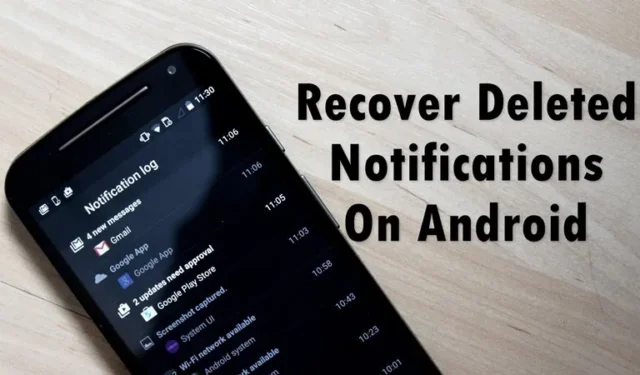
Zařízení Android dnes používají miliardy uživatelů, protože je to jediná platforma, která svým uživatelům nabízí mnoho funkcí.
V systému Android se vždy, když obdržíte nové oznámení, zobrazí na panelu oznámení, a když jej smažete, trvale zmizí.
Jsou chvíle, kdy příslušná oznámení omylem odstraníme. V té době jsme neměli možnost oznámení vyvolat. Pokud často řešíte takové problémy, čtete ten správný článek.
Jak obnovit smazaná oznámení na vašem telefonu Android
V tomto článku se podělíme o několik nejlepších způsobů, jak obnovit smazaná oznámení v systému Android. Všechny metody byly velmi snadné; postupujte podle jednoduchých kroků níže.
1. Obnovení smazaných oznámení pomocí historie oznámení (Android 10 a vyšší)
Ve skutečnosti je možné obnovit smazanou historii oznámení na smartphonu Android. Pokud máte zařízení se systémem Android 12 nebo vyšším, můžete smazaná oznámení obnovit prostřednictvím historie oznámení. Předtím by však měla být povolena historie oznámení.
1. Otevřete na svém zařízení Android aplikaci Nastavení.
2. Dále přejděte dolů a klepněte na Oznámení.
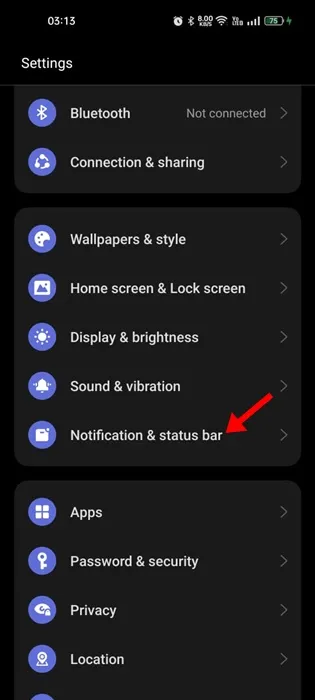
3. V Oznámení klepněte na Další nastavení.
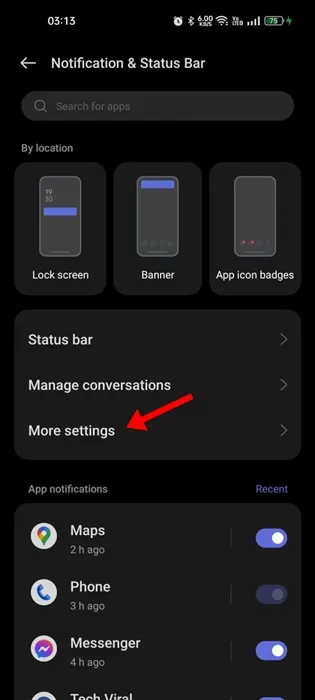
4. V části Další nastavení klepněte na Historie oznámení.
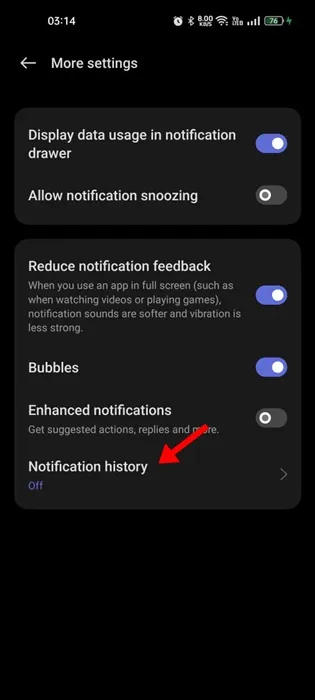
5. Nyní zapněte historii oznámení, abyste povolili ukládání oznámení.
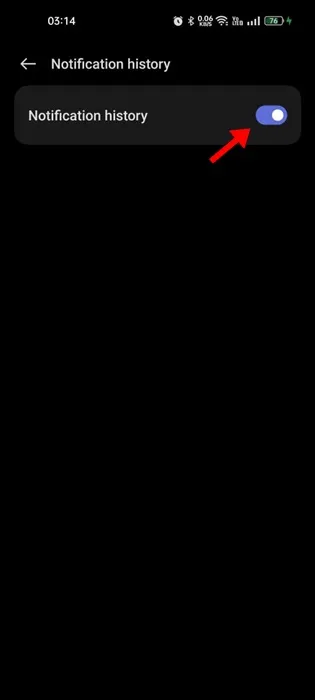
A je to! Nyní, kdykoli budete chtít zobrazit smazaná oznámení, přejděte na obrazovku Historie oznámení a prohlédněte si je. Vezměte prosím na vědomí, že kroky pro přístup k historii oznámení se mohou lišit v závislosti na verzi systému Android a výrobci telefonu. Tato možnost se však obvykle nachází v části Upozornění & Nastavení stavového řádku.
2. Metoda protokolu oznámení (Android 10 a nižší)
Pokud váš telefon běží na Androidu 10 nebo nižším, musíte pro přístup k protokolu oznámení postupovat podle těchto kroků.
1. Nejprve dlouze stiskněte na domovské obrazovce vašeho zařízení Android.
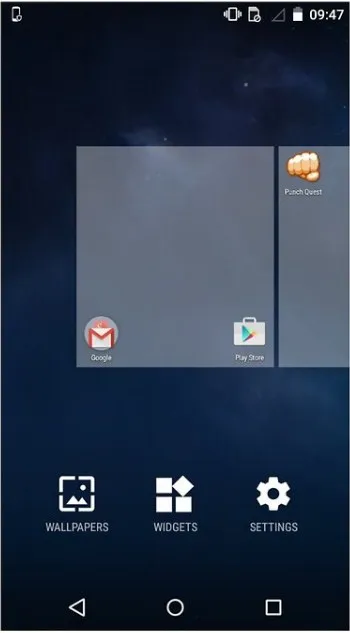
2. Vyberte možnost widgetu a přejeďte prstem doleva, dokud nenajdete Nastavení widgety . Klepněte na něj a pusťte jej na domovskou obrazovku.
3. Zobrazí se možnost nastavit zástupce nastavení, přejděte dolů a vyberte Protokol oznámení.
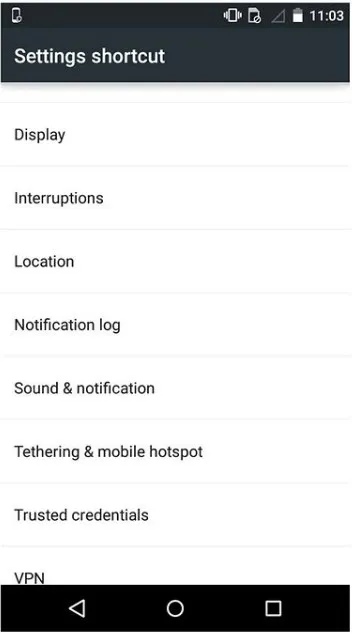
4. Nyní bude na vaší domovské obrazovce nastaven protokol upozornění.
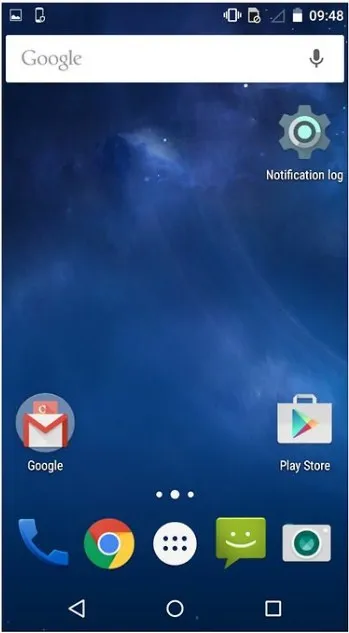
5. Nyní můžete vidět všechna oznámení, která jste již vymazali.
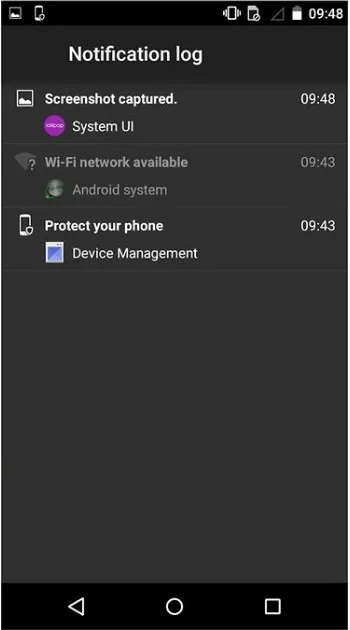
Protokol oznámení není k dispozici ve všech verzích systému Android. Je k dispozici pouze pro Android 4.3 Jellybean nebo vyšší. Někteří uživatelé tedy nemusí najít nastavení přihlášení k oznámení.
3. Použití Nedávné oznámení
Zmeškali jste někdy důležité upozornění zobrazené na stavovém řádku vašeho zařízení? Bez obav! Nedávná oznámení je mohou bezpečně uložit. Uvolněte se a přečtěte si je, až najdete čas.
1. Nejprve si stáhněte a nainstalujte Nedávné oznámení do smartphonu Android.
2. Nyní uvidíte obrazovku jako níže. Zde musíte povolit přístup k oznámením. Pokračujte klepnutím na Povolit nyní.
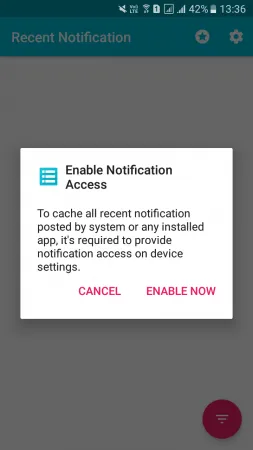
3. Nyní klepněte na tlačítko Nastavení, které se nachází v pravém horním rohu.
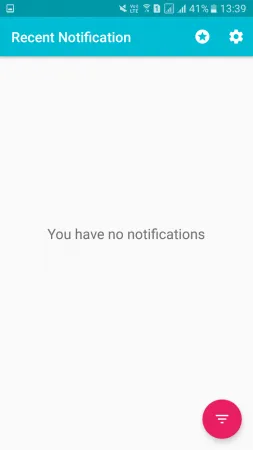
4. Nyní můžete změnit libovolná nastavení, jak si přejete. Můžete změnit základní motiv a barvu motivu a můžete dokonce zahrnout & vyloučit aplikace.
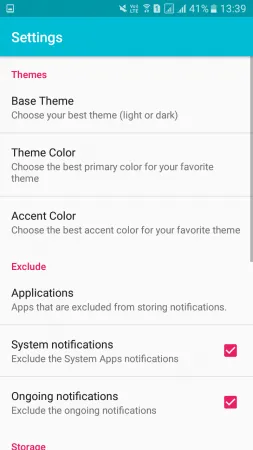
A je to! Jsi hotov. Nyní, kdykoli váš telefon obdrží nějaké oznámení, uloží se do aplikace Nedávné oznámení.
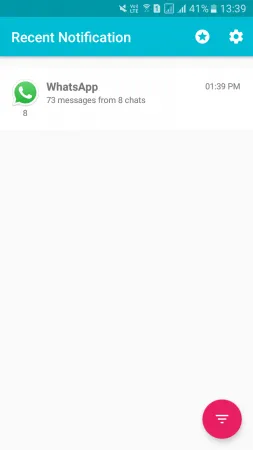
4. Použití Historie upozornění
Historie oznámení je aplikace pro Android, která zaznamenává všechna upozornění SMS, vyskakovací dialog, instalaci aplikace a další. Jedná se o jednu z praktických aplikací pro Android pro čtení smazaných oznámení.
1. Nejprve si do chytrého telefonu Android stáhněte a nainstalujte aplikaci Historie oznámení
2. Spusťte aplikaci a uvidíte obrazovku níže. Zde musíte povolit službu usnadnění přístupu a přístup k oznámením.
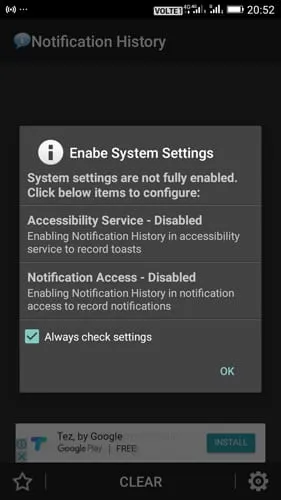
3. Nyní otevřete panel nastavení aplikace a nastavte vše podle svého přání.
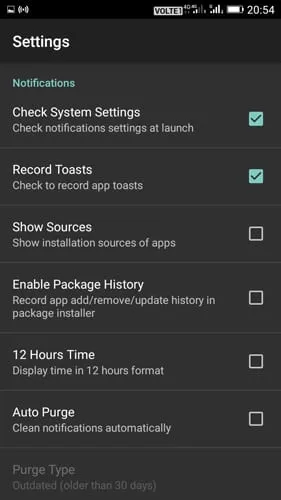
4. Nyní se vraťte na hlavní obrazovku aplikace, kde uvidíte celou historii oznámení.
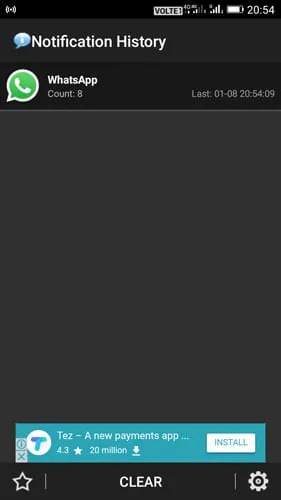
A je to; jsi hotov! Takto můžete pomocí Historie oznámení obnovit/číst smazaná oznámení.
Výše uvedené je tedy vše o tom, jak obnovit smazaná oznámení v systému Android. Doufám, že vám tento článek pomohl! Sdílejte to prosím také se svými přáteli. Pokud máte nějaké pochybnosti, dejte nám vědět do pole komentářů níže.




Napsat komentář